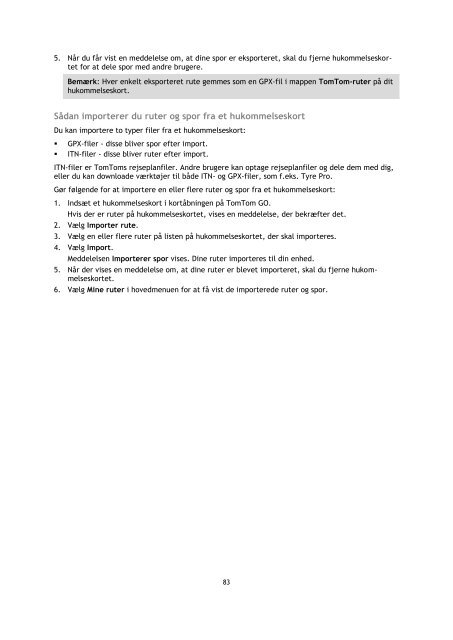TomTom GO 600 / GO 610 - PDF mode d'emploi - Dansk
TomTom GO 600 / GO 610 - PDF mode d'emploi - Dansk
TomTom GO 600 / GO 610 - PDF mode d'emploi - Dansk
You also want an ePaper? Increase the reach of your titles
YUMPU automatically turns print PDFs into web optimized ePapers that Google loves.
5. Når du får vist en meddelelse om, at dine spor er eksporteret, skal du fjerne hukommelseskortet<br />
for at dele spor med andre brugere.<br />
Bemærk: Hver enkelt eksporteret rute gemmes som en GPX-fil i mappen <strong>TomTom</strong>-ruter på dit<br />
hukommelseskort.<br />
Sådan importerer du ruter og spor fra et hukommelseskort<br />
Du kan importere to typer filer fra et hukommelseskort:<br />
• GPX-filer - disse bliver spor efter import.<br />
• ITN-filer - disse bliver ruter efter import.<br />
ITN-filer er <strong>TomTom</strong>s rejseplanfiler. Andre brugere kan optage rejseplanfiler og dele dem med dig,<br />
eller du kan downloade værktøjer til både ITN- og GPX-filer, som f.eks. Tyre Pro.<br />
Gør følgende for at importere en eller flere ruter og spor fra et hukommelseskort:<br />
1. Indsæt et hukommelseskort i kortåbningen på <strong>TomTom</strong> <strong>GO</strong>.<br />
Hvis der er ruter på hukommelseskortet, vises en meddelelse, der bekræfter det.<br />
2. Vælg Importer rute.<br />
3. Vælg en eller flere ruter på listen på hukommelseskortet, der skal importeres.<br />
4. Vælg Import.<br />
Meddelelsen Importerer spor vises. Dine ruter importeres til din enhed.<br />
5. Når der vises en meddelelse om, at dine ruter er blevet importeret, skal du fjerne hukommelseskortet.<br />
6. Vælg Mine ruter i hovedmenuen for at få vist de importerede ruter og spor.<br />
83